Πώς να τυλίξετε κείμενο γύρω από μια εικόνα σε ένα πλαίσιο κειμένου στο Word
Η εισαγωγή μιας εικόνας σε ένα κείμενο στο Microsoft Word 365 μπορεί να είναι δύσκολη, σε αντίθεση με το PowerPoint(PowerPoint) , όπου μια εικόνα μπορεί εύκολα να εισαχθεί σε ένα κείμενο. Τα περισσότερα άτομα θα εγκαταλείψουν τη σκέψη τους να εισάγουν εικόνες σε κείμενο στο Word και θα προσπαθήσουν να κάνουν αυτή τη διαδικασία σε κάποιο άλλο λογισμικό, αλλά δεν χρειάζεται να το κάνουν. υπάρχει ένας άλλος τρόπος για να εισαγάγετε μια εικόνα σε κείμενο στο Word .
Αναδίπλωση κειμένου(Wrap Text) γύρω από την εικόνα(Picture) σε ένα πλαίσιο κειμένου στο Word
Ανοίξτε το Microsoft Word(Microsoft Word) .
Κάντε κλικ στην καρτέλα Εισαγωγή(Insert) στη γραμμή μενού.
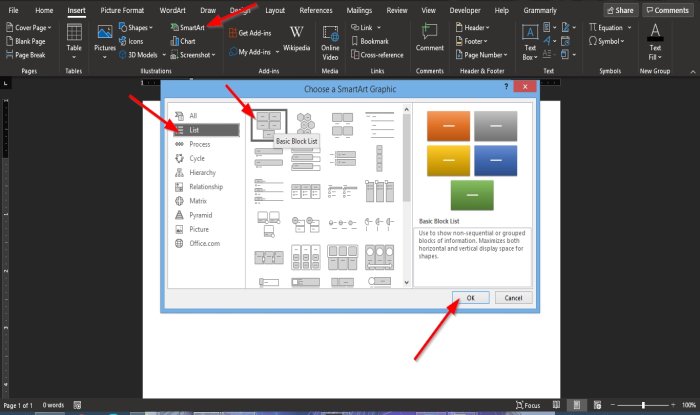
Στην καρτέλα Εισαγωγή , κάντε κλικ στο κουμπί (Insert)SmartArt στην ομάδα Εικονογράφηση(Illustration) .
Θα εμφανιστεί ένα παράθυρο διαλόγου Choose SmartArt Graphic .
Μέσα στο πλαίσιο διαλόγου στο αριστερό παράθυρο, κάντε κλικ στην επιλογή Λίστα(List) .
Στη σελίδα Λίστα(List) , κάντε κλικ στο πρώτο που ονομάζεται Basic Block List και, στη συνέχεια, Ok .
Θα εμφανιστούν πέντε πλαίσια κειμένου στο έγγραφο του Word. διαγράψτε όλα εκτός από ένα.

Για να διαγράψετε το πλαίσιο κειμένου, κάντε κλικ στο Σημείο (Point)αλλαγής μεγέθους(Resize) του πλαισίου κειμένου και πατήστε το πλήκτρο Διαγραφή(Delete) στο πληκτρολόγιο.
Τώρα, εισαγάγετε ένα κείμενο στο πλαίσιο κειμένου.
Μπορείτε να αλλάξετε το μέγεθος ή τη γραμματοσειρά του κειμένου εάν θέλετε.

Στη συνέχεια, κάντε κλικ στην καρτέλα Μορφοποίηση(Format) που εμφανίστηκε στη γραμμή μενού.
Στην καρτέλα Μορφή , κάντε κλικ στο κουμπί (Format)Συμπλήρωση κειμένου(Text Fill) στην ομάδα Στυλ του WordArt(WordArt Styles) .
Στην αναπτυσσόμενη λίστα, κάντε κλικ στην επιλογή Εικόνες(Pictures) .

Θα εμφανιστεί ένα πλαίσιο διαλόγου Εισαγωγή εικόνων .(Insert Pictures)
Μέσα στο πλαίσιο διαλόγου, κάντε κλικ στην επιλογή Από αρχείο(From a File) .
Θα εμφανιστεί ένα παράθυρο διαλόγου Εισαγωγή εικόνας , επιλέξτε το αρχείο που θέλετε και κάντε κλικ στην (Insert Picture)Εισαγωγή(Insert) .
Η εικόνα εισάγεται στο κείμενο.
Μπορείτε επίσης να αλλάξετε το φόντο του πλαισίου κειμένου στο χρώμα που ταιριάζει στην εικόνα.

Στην καρτέλα Μορφοποίηση(Format) , μεταβείτε στα ενσωματωμένα περιγράμματα της ομάδας Στυλ σχήματος και επιλέξτε ένα (Shape Style)Περίγραμμα(Outline) που ταιριάζει με το κείμενο που περιέχει την εικόνα.
Μόλις επιλέξετε ένα Περίγραμμα(Outline) , θα παρατηρήσετε ότι το χρώμα του πλαισίου κειμένου αλλάζει.
Ελπίζουμε αυτό το σεμινάριο να σας βοηθήσει να κατανοήσετε πώς να εισάγετε μια εικόνα σε κείμενο στο Word .
Διαβάστε στη συνέχεια(Read next) : Πώς να εξαγάγετε κείμενο από μια εικόνα στο Microsoft Word(How to extract Text from an Image in Microsoft Word) .
Related posts
Πώς να εισαγάγετε κείμενο σε σχήμα στο Word
Πώς να χρησιμοποιήσετε το Συνδεδεμένο κείμενο στο Word για την ενημέρωση πολλών εγγράφων
Πώς να εισαγάγετε κείμενο από αρχείο Word σε μια δημοσίευση του Publisher
Πώς να μετατρέψετε πίνακα σε κείμενο και κείμενο σε πίνακα στο Word
Πώς να χρησιμοποιήσετε τη Μεταγραφή για να μετατρέψετε την ομιλία σε κείμενο στο Word
Πώς να εμφανίσετε και να αποκρύψετε κείμενο στο Word
Πώς να δημιουργήσετε ένα φυλλάδιο ή ένα βιβλίο με το Microsoft Word
Το Excel, το Word ή το PowerPoint δεν μπόρεσαν να ξεκινήσουν την τελευταία φορά
Τρόπος αλλαγής πεζών-κεφαλαίων κειμένου στο Word και τα Φύλλα Google
Πώς να αλλάξετε την κατεύθυνση κειμένου περιστρέφοντας κείμενο στο Word
Πώς να ομαδοποιήσετε εικόνες και κείμενο στο Word
Πώς να πληκτρολογήσετε κείμενο πάνω από μια γραμμή στο Word χωρίς να το μετακινήσετε
Πώς να προσθέσετε εφέ κειμένου στο WordArt στις εφαρμογές του Office
Το Word δεν μπόρεσε να δημιουργήσει το αρχείο εργασίας. Ελέγξτε τη μεταβλητή περιβάλλοντος θερμοκρασίας
Προσθήκη, Αλλαγή, Αφαίρεση Συντάκτη από Ιδιότητα Συντάκτη στο έγγραφο του Office
Πώς να δημιουργήσετε μια κρεμαστή εσοχή στο Microsoft Word και στα Έγγραφα Google
Χρησιμοποιήστε το Spike για αποκοπή και επικόλληση πολλών στοιχείων κειμένου στο Word
Πώς να χρησιμοποιήσετε το Measurement Converter στο Microsoft Office
Το αρχείο δεν μπορεί να ανοίξει επειδή υπάρχουν προβλήματα με το περιεχόμενο
Πώς να απενεργοποιήσετε τα σημάδια παραγράφου στο Microsoft Word
